カテゴリー:クイックアクセスツールバーのおすすめコマンド
Excelのクイックアクセスツールバーのおすすめコマンド「罫線の操作」9個
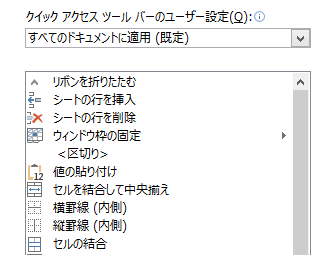
クイックアクセスツールバーのコマンドを使えば、罫線の操作がすばやくできますよ。 罫線は表などの作成にかかせませんね。
...
詳細を見るExcelのクイックアクセスツールバー設定のバックアップ(エクスポート)
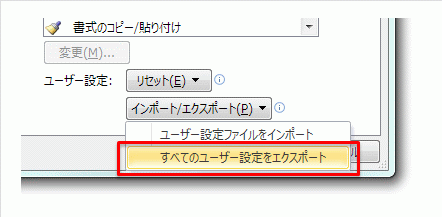
クイックアクセスツールバーを一通り設定した後は、
設定内容をバックアップ(エクスポート)しておきましょう。 エクスポートしておくと、「Excelを使用するパソコンが複数台ある場合、他のパソコンでも同じ設定を使える」ということもできま...
詳細を見るExcel用クイックアクセスツールバーのおすすめ設定はこれです!(ダウンロードあり)
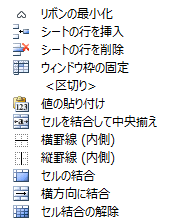
この記事でクイックアクセスツールバー設定のバックアップ方法を紹介しました。
記事内では、私のおすすめ設定も書いていましたが、
最近少しおすすめが変わりましたので更新版を紹介します。
...
詳細を見る常に並べておきたいExcelのクイックアクセスツールバー33個まとめ
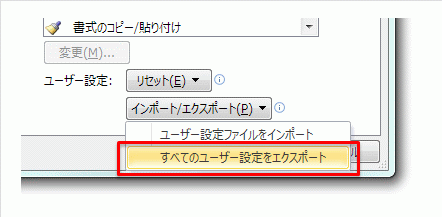
Excelで良く使う機能をアイコン化しておけるクイックアクセスツールバーのおすすめコマンドをまとめました。
クイックアクセスツールバーはいつも画面に表示されていますので、使いたい時にワンクリックで選択できて便利ですよ。マウスだけでな...
詳細を見るExcelで少しでも画面を広く使いつつ「ALT+数字キー」のショートカットも使う方法
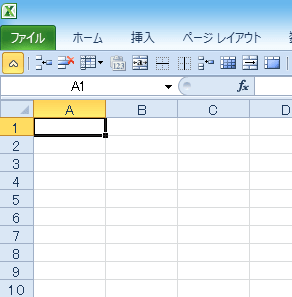
この記事で紹介したクイックアクセスツールバーで、
「全画面表示の切り替え」がありました。
これはリボンやクイックアクセスツールバーを隠して全画面表示にするものなんですが、
「ALT+数字キー」を使ったショートカットが使えなくなる...
詳細を見るExcelのクイックアクセスツールバーのおすすめコマンド「セルの操作」9個
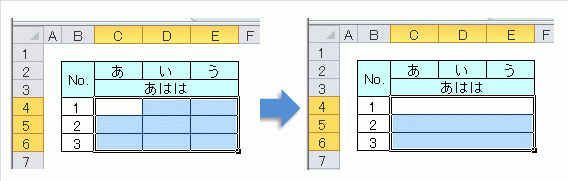
クイックアクセスツールバーのコマンドを使えば、
文字のインデント・文字揃え・セルの結合がすばやくできますよ。
...
詳細を見るExcelクイックアクセスツールバーのおすすめコマンド「全般」6個
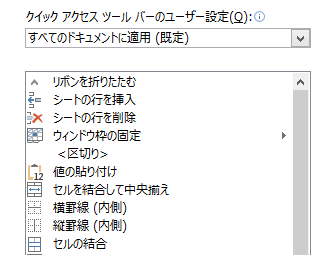
[ この記事の内容は Office 2019/2021、Microsoft 365 でも使えます ]
Excelには「クイックアクセスツールバー」というものがあり、自分が良く使う機能をアイコン化して登録しておくことができます。
...
詳細を見る


最近のコメント